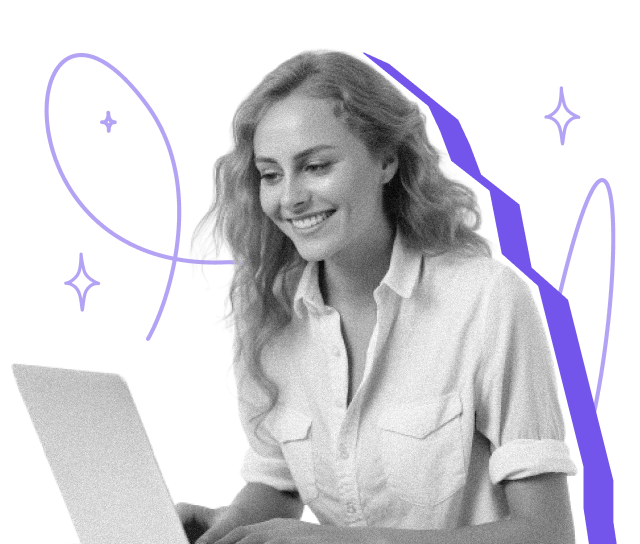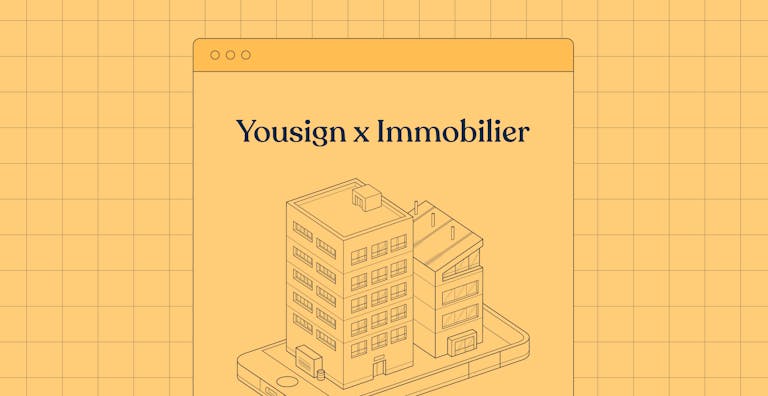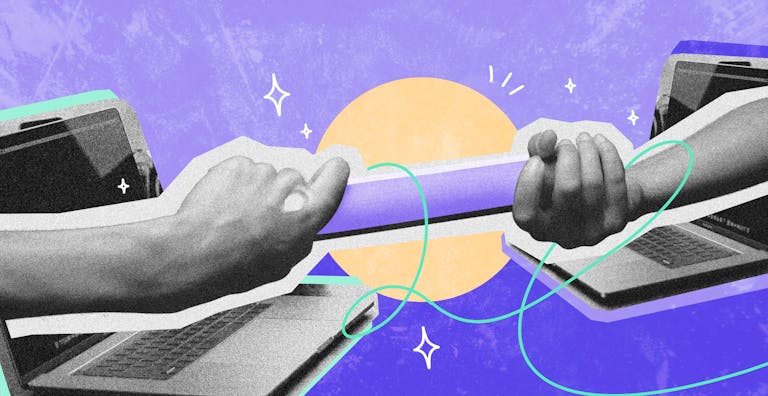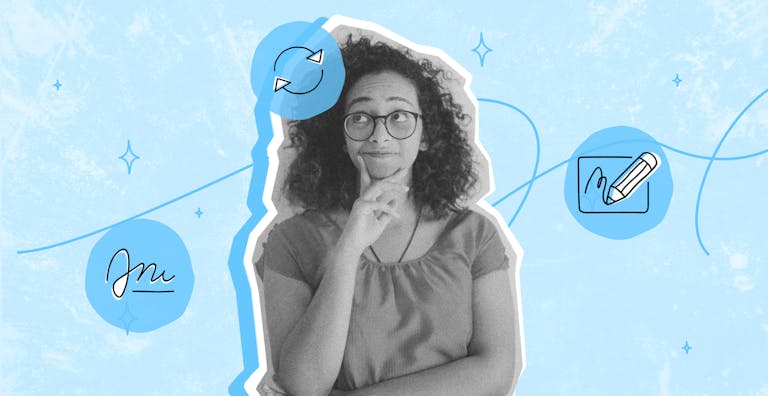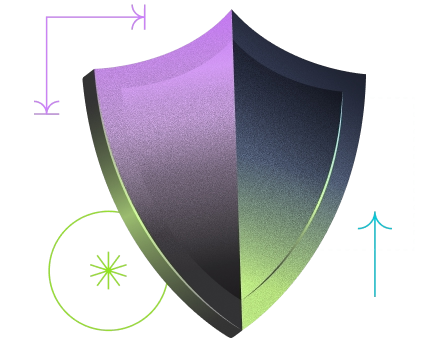Comment vérifier une signature électronique rapidement ? Que vous ayez signé un document ou reçu un fichier signé électroniquement, la validation des signatures est essentielle pour garantir leur authenticité et leur intégrité. Adobe Acrobat Reader intègre des outils de vérification performants qui permettent de contrôler instantanément la validité des signatures électroniques.
Le principe des codes couleurs pour la vérification des signatures électroniques
Vous l’avez peut-être déjà constaté vous-mêmes, ou en avez fait l’expérience, une fois que vous ouvrez votre PDF signé, vous pouvez de suite vérifier la validité des signatures qui y sont apposées, directement dans Adobe Acrobat Reader.
Ces vérifications de signature se matérialisent par un bandeau qui apparaît au-dessus du document et qui montre 3 états de fait concernant les signatures :
- Une coche verte agrémentée de la mention: “Signé au moyen de signatures valables”
- Une marque orange agrémentée de la mention: “Une signature au moins présente un problème”
- Une croix rouge agrémentée de la mention: “Au moins une signature n’est pas valable”

Tout le monde en conviendra, il vaut mieux que la validité de la signature apparaisse avec une coche verte au moment de l’ouverture du PDF. Cependant, là où une croix rouge marque l’invalidité totale d’une ou de plusieurs signatures dans un document, une marque orange n’est pas systématiquement synonyme de problèmes.
Simplifiez vos vérifications avec Yousign
Comment vérifier une signature électronique : guide pratique
Étape 1 : Ouvrir le document Lancez Adobe Acrobat Reader et ouvrez votre document PDF signé électroniquement.
Étape 2 : Identifier le bandeau de validation Observez le bandeau qui s'affiche automatiquement en haut du document avec l'un des trois codes couleurs.
Étape 3 : Analyser le code couleur
- ✅ Vert : Signatures valables et reconnues
- 🟠 Orange : Signature fonctionnelle mais niveau de confiance moindre
- ❌ Rouge : Problème d'intégrité ou certificat invalide
Étape 4 : Vérifier les détails (optionnel) Cliquez sur le bandeau pour accéder aux informations détaillées : autorité de certification, date de signature, niveau du certificat.
Étape 5 : Validation complémentaire Pour les documents critiques, vérifiez l'autorité de certification sur les listes officielles (EUTL pour l'Europe, AATL pour Adobe).
Accélérez vos process de signature et signez vos documents pdf en ligne avec Yousign.
Désacraliser la coche verte, dédiaboliser la coche orange
Afin de vérifier la validité des signatures électroniques apposées à vos documents, Adobe Acrobat Reader a plusieurs critères qui lui permettent de “classer” les signatures.

- Le PDF reader va s'assurer de l'intégrité du document d'un point de vue purement structurel : La donnée est-elle conforme à ce qui a été signé ? Le PDF a-t-il été altéré après signature ?
- La signature ayant été réalisée grâce à un certificat, Acrobat va analyser ce certificat et définir si celui-ci n'est pas expiré ou révoqué au moment de son utilisation, et s'il figure dans son magasin de confiance pour le considérer comme un certificat fiable. Il existe plusieurs façons d'obtenir cette confiance auprès d'Acrobat :
Les listes de confiance pour la validation
1. Liste de confiance européenne (EUTL)
La première façon pour assurer une vérification de la signature électronique est de faire partie de la liste de confiance européenne (EUTL), purement régie par la réglementation européenne en vigueur (aussi appelée eIDAS). La liste de confiance européenne ne comprend aujourd'hui que des services qualifiés, c'est le plus haut niveau européen. Découvrez pourquoi eIDAS révolutionne la signature électronique européenne et ses implications pour votre entreprise.
Cette qualification repose sur :
- Une vérification de l'identité du signataire en face à face
- L'application de mesures de sécurité sur l'ensemble du service de validation
- Un audit de sécurité auquel la qualification est soumise et dont le résultat est à valider par l'ANSSI
- Au contraire de l'AATL, les exigences et les règles qui permettent de faire partie de cette liste sont régies par la réglementation européenne. Pour le moment, seule cette liste atteste d'une valeur juridique objective.
2. Adobe Approved Trust List (AATL)
Une deuxième façon d'agréger de la confiance est de faire partie de l'AATL (Adobe Approved Trust List) pour les Autorités de Certification. Ce programme propre à Adobe rassemble des autorités de certification, sous des exigences techniques qui sont dictées par Adobe et qui leur appartiennent dans leur entièreté. Ces listes sont donc gérées par Adobe et leurs participants répondent à des règles érigées par la firme américaine.
3. Installation manuelle locale
Enfin, l'autorité de certification qui a émis le certificat a été insérée manuellement sur un poste de travail précis. Ainsi, si les signatures comprises dans le document sont vérifiées au sein du système local où l'autorité a été manuellement intégrée dans les autorités de confiance du magasin de certificat, Acrobat Reader affichera une coche verte.
Ainsi, pour obtenir une coche verte dans Acrobat et vérifier sa signature électronique, il faut soit être dans l'AATL, soit dans l'EUTL, soit, meilleure situation possible, dans les deux.
Niveaux de certificats et validation Adobe
Niveau | Description | Vérification identité | Affichage Adobe | Usage recommandé |
|---|---|---|---|---|
LCP | Lightweight Certificate Policy | Pièce d'identité en ligne | 🟠 Orange | Documents courants, B2B |
NCP | Normalized Certificate Policy | Face-à-face physique | ✅ Vert | Contrats importants, secteur public |
Qualifié eIDAS | Certificat qualifié européen | Face-à-face + audit ANSSI | ✅ Vert | Marchés publics, actes authentiques |
Bon à savoir
Un certificat LCP respectant eIDAS peut afficher une coche orange tout en étant parfaitement valide juridiquement.
Comment une signature valide peut tout de même déclencher une coche orange ?
Il réside également des zones pour le moins floues dans lesquelles une autorité de certification peut se trouver avec une coche orange alors qu’elle obéit aux règles et réglementations idoines.

Par exemple, dans le cas de la signature avancée, être dans l’AATL ou l’EUTL ne suffit plus pour obtenir une coche verte.
En effet, un autre critère de sélection entre en jeu: le niveau de certification pour vérifier la signature électronique.
Nous n’irons pas dans le détails des différents niveaux de signature puisque nous y avons déjà consacré un article complet. Dans le cas de la signature avancée, tout se joue dans le niveau du certificat utilisé. Il en existe six, mais pour les besoins de cet article, nous n’en nommerons que deux:
- Le niveau LCP (Lightweight Certificate Policy): Le niveau LCP est régi par eIDAS et consiste en une preuve de vérification de l’identité par rapport à une pièce d’identité uploadée via une plateforme.
- Le niveau NCP (Normalized Certificate Policy): Le niveau NCP correspond au niveau LCP agrémentée d’un preuve de face-à-face physique avec le signataire.
Ainsi, une signature avancée, via l’émission d’un certificat de niveau LCP peut être certifiée et donc respecter la réglementation eIDAS. Pour autant, cette même signature avancée sera créditée d’une coche orange au lieu d’une coche verte dans Adobe Acrobat Reader.
Autres outils de vérification des signatures électroniques
Au-delà d'Adobe Acrobat Reader, plusieurs services de validation permettent de vérifier l'authenticité des signatures :
- Portails web des autorités de certification : Vérification directe auprès de l'émetteur du certificat
- Services en ligne conformes eIDAS : Solutions de validation européennes pour le secteur public
- API de vérification : Intégration automatisée pour les entreprises traitant de gros volumes
- Outils de l'Union européenne : Plateformes officielles pour la dématérialisation des marchés publics
Ces fonctionnalités de vérification complémentaires garantissent une validation exhaustive, particulièrement importante pour les transactions électroniques sensibles ou les documents à forte valeur juridique.
Yousign : la solution de vérification intégrée
Avec Yousign, la vérification des signatures électroniques devient automatique. Notre plateforme génère des certificats conformes eIDAS qui s'affichent systématiquement avec une coche verte dans Adobe Acrobat Reader.
Cas d'usage concrets :
- Secteur immobilier : vos mandats et compromis de vente bénéficient d'une validation immédiate
- RH et formation : les contrats de travail et certifications sont automatiquement vérifiables
- Secteur public : conformité garantie pour la dématérialisation des marchés publics
L'avantage Yousign ?
Nos signatures intègrent directement les métadonnées de validation, éliminant les doutes sur l'authenticité. Plus besoin de vérifications manuelles complexes : l'intégrité et la validité sont garanties dès la signature.
Grâce à Acrobat reader, une vérification des signatures électroniques présentes dans le document est extrêmement facile.
Cependant, le système de codes couleurs perd en nuance ce qu'il gagne en clarté. La marque verte dans Acrobat est évidemment de bon augure, mais ne marque pas forcément le Graal de la vérification d'une signature électronique. À l'inverse, la coche rouge annonce évidemment une invalidité totale des signatures utilisées. La marque orange, quant à elle, se situe entre les deux, mais doit être nuancée. Une marque orange n'est pas toujours la preuve qu'il existe un problème dans l'intégrité des signatures présentes dans votre document.
Questions fréquentes sur la vérification des signatures électroniques
Comment savoir si une signature électronique est valide ?
Une signature électronique est valide si elle respecte trois critères : l'intégrité du document (non modifié après signature), l'authenticité du certificat (non expiré ni révoqué) et la confiance de l'autorité de certification. Dans Adobe Acrobat Reader, une coche verte indique généralement une signature valide.
Quels outils puis-je utiliser pour vérifier une signature électronique ?
Plusieurs outils permettent la vérification : Adobe Acrobat Reader (le plus courant), les portails web des autorités de certification, les services de validation en ligne conformes eIDAS, ou encore des API spécialisées pour les entreprises ayant des besoins de vérification en masse.
Pourquoi ma signature valide affiche-t-elle une coche orange ?
Une coche orange n'indique pas forcément un problème. Elle peut apparaître si le certificat utilisé est de niveau LCP (vérification d'identité en ligne) plutôt que NCP (vérification en face-à-face), ou si l'autorité de certification n'est pas dans la liste de confiance Adobe, même si elle respecte la réglementation eIDAS.
La vérification est-elle la même pour tous les types de signatures ?
Non, la vérification varie selon le niveau de signature : simple, avancée ou qualifiée. Les signatures qualifiées nécessitent des certificats de plus haut niveau avec vérification d'identité renforcée, tandis que les signatures simples ont des exigences moindres.
Comment vérifier une signature dans le cadre des marchés publics ?
Pour la dématérialisation des marchés publics, les signatures doivent respecter le règlement eIDAS. Vérifiez que l'autorité de certification figure dans la liste de confiance européenne (EUTL) et que le niveau de signature correspond aux exigences réglementaires du secteur public.
Le présent document vous est fourni à titre indicatif. Nous ne garantissons pas leur exhaustivité, pas plus que leur mise à jour au regard de la réglementation applicable. Enfin, elles ne sauraient en aucun cas se substituer à un conseil juridique.
Passez à la vitesse supérieure
Tester gratuitement Yousign pendant 14 jours